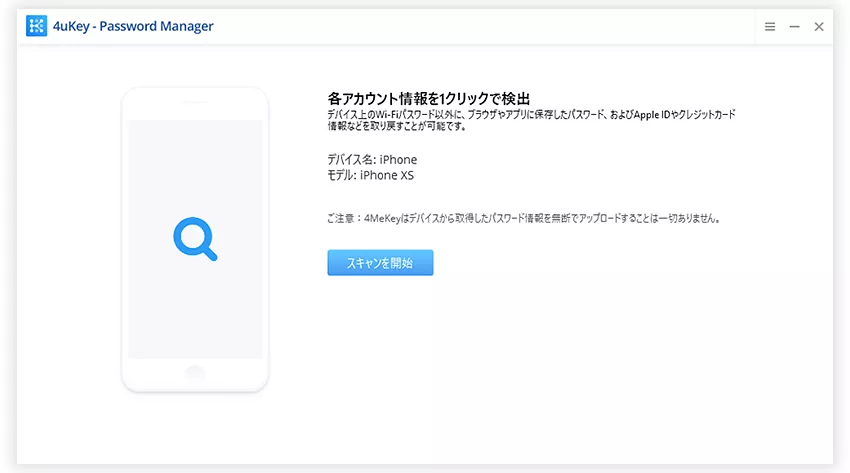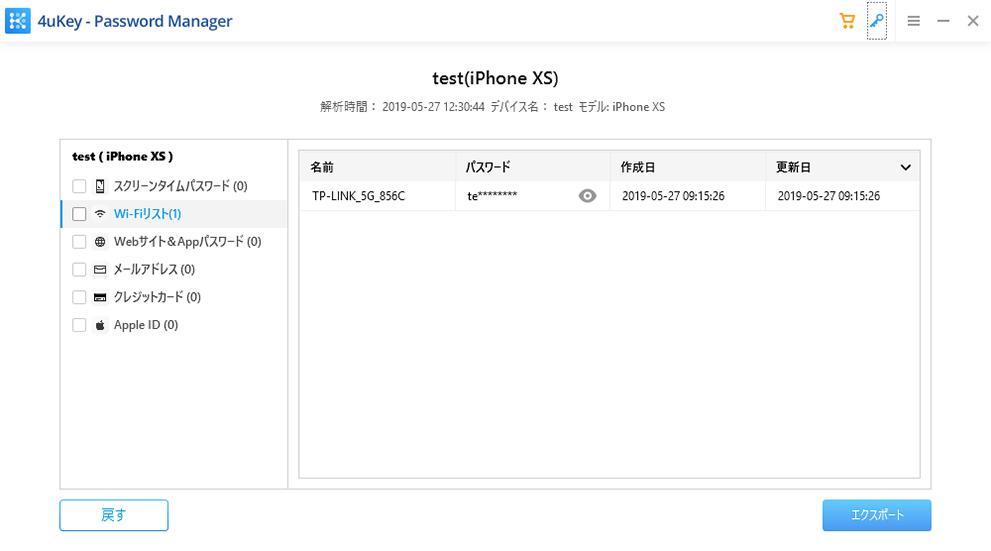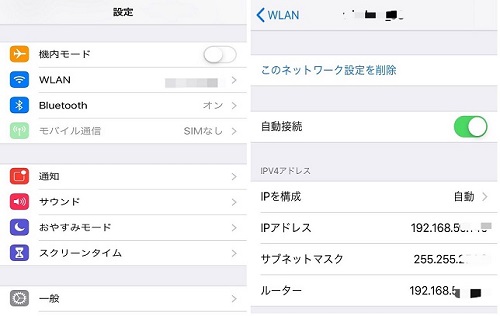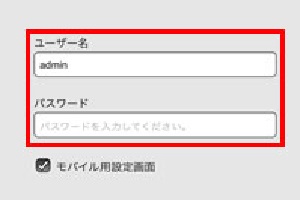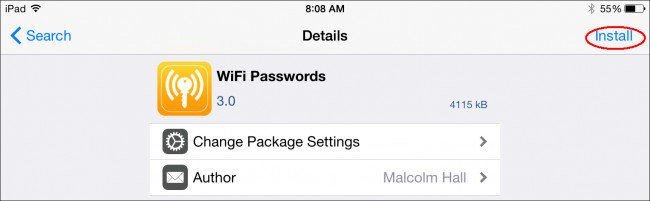iPhone/iPadで保存したWiFiパスワードを確認する5つの方法
著者 山崎 あずさ 最終更新日 2024-10-17 / カテゴリiPhone Tips
私はネットギアの無線ルーターを持っています。モデルはわかりませんが、おそらく最も安価なものだと思います。とにかく、私のiPhoneはパスワードを記憶していません。一度入力した無線LANのパスワードをiPhoneで確認する方法はありますか?」 - Appleコミュニティ

Wi-Fiパスワードは、世界中の無線ネットワークを保護するために広く使われています。一度、Wi-Fiネットワークに接続すると、iPhoneやiPadに自動的に保存されます。しかし、いつまでもそのネットワークに直接アクセスできるわけではありません。
iPhoneのWi-Fiパスワードは何ですか?もしiPhoneで忘れたWi-Fiパスワードを調べる方法を知りたいのであれば、幸いにもこの記事では、iPhoneでWi-Fiパスワードを確認する方法について5つの簡単な方法をご紹介します。
- パート1. 脱獄せずにiPhoneでWiFiパスワードをワンクリックで表示する方法
- パート2. iPhoneでWifiパスワードを探す方法(一般的な方法)
- パート3. 脱獄したiPhone 12/11/XでWiFiパスワードを調べる方法
パート1. 脱獄せずにiPhoneでWiFiパスワードをワンクリックで表示する方法
iPhone上のWi-Fiパスワードを見るために急いでいる場合は、 「Tenorshare 4uKey - Password Manager」 がオススメです。これは強力で使いやすいiOSパスワードファインダーで、脱獄せずにiPhoneのWi-Fiパスワードを見つけることができます。Wi-Fiパスワードだけでなく、ウェブサイトやアプリのログインパスワード、メールアカウントのパスワード、iPhoneやiPadに保存されているApple IDやクレジットカードの情報も見ることができます。
- PC/MacからiPhone/iPadに保存されているWi-Fiパスワードを確認
- 保存されているすべてのWebサイトやアプリのログインパスワードの確認
- メールアカウントやクレジットカード情報の確認
- デバイスに保存されているApple IDアカウントを表示
- 忘れてしまったスクリーンタイムのパスコードを復元せずに検索/削除
- 4uKey - Password ManagerをWindows/Macのコンピュータにダウンロード、インストール、実行します。
iPhone/iPadを接続して、「スキャン開始」ボタンをクリックします。

数秒待つと、接続しているすべてのWi-Fiパスワードが表示されます。保存されたWi-FiパスワードiPhoneを自由に見ることができます。

iPhoneでWi-Fiのパスワードを確認する方法を動画でご紹介します。
パート2. iPhoneでWifiパスワードを探す方法(一般的な方法)
脱獄しないと、Wi-FiパスワードをiPhoneで直接確認することはできませんが、Wi-Fiルーターからパスワードを確認したり、Macをお持ちの方はiCloud Keychainを使ってWi-Fiパスワードを確認することができます。以下はその詳細です。
方法1. ルーターの設定でiPhoneのWiFiパスワードを見つける
iPhoneでWi-Fiパスワードを確認するにはどうすればよいですか?オリジナルのiOSデバイスをお使いの方は、「ルーターの設定」で、Wi-FiルーターのIPアドレスを調べたり、保存されているWi-Fiパスワードを確認することができます。手順は以下のように簡単です。
「設定」→「無線LAN」を開くと、ネットワーク名が表示されます。パスワードを取得したいネットワークの近くにある(i)アイコンを選択し、ルーターのIPアドレスをコピーしてください。

Safariを開き、IPアドレスを入力すると、以下のようなログインパネル画面が表示されます。

- その後、デフォルトのユーザーとパスワードでログインできます。管理者がうまくいかない場合は、特定のルーターモデル名でパスワードを検索することもできます。
方法2. iCloud Keychainの同期を利用してiPhoneのWiFiパスワードを確認する
iPhoneに保存されているWi-Fiパスワードを探すには?忘れてしまったiPhoneのWi-Fiパスワードを確認、取得するには、iCloudキーチェーンを利用する方法もあります。これは、iPhoneとMacで同じiCloudアカウントを使用している場合、すべてのデータがデバイス間で同期されるためです。この機能の使用方法:
- iPhoneの「設定」アプリを開き、「iCloud」で「キーチェーン」をタップしてこの機能をオンにします。
- 「設定」に戻り、「パーソナルホットポット」をオンにします。
- Macを開き、iPhoneのパーソナルホットポットに接続します。
CMD + SpaceキーでMacの「サーチライト」を開きます。検索ボックスに「Keychain Access」と入力し、「Enter」キーを押します。
ネットワークの名前を入力し、「パスワードを表示」オプションの横にあるチェックボックスにチェックを入れます。

Macでもパスワードを設定している場合は、管理者アカウントのパスワードを入力するよう求めるポップアップウィンドウが表示されますので、パスワードを入力して「許可」をクリックしてください。これで、「パスワードを表示」の横のテキストボックスにWi-Fiパスワードが表示されるようになります。
iCloudキーチェーン同期でiPhoneのWi-Fiパスワードを確認する方法の関連動画です。
パート3. 脱獄したiPhone 12/11/XでWiFiパスワードを調べる方法
iPhoneを脱獄すると、Appleの保証が無効になるので通常はばかられます。しかし、脱獄することでできることが増え、デジタルライフがより便利になります。 iPhoneビューのWi-Fiパスワードは、そのメリットのひとつです。
方法3. Cydiaの「WiFi Password」を使ってiPhoneのWiFiパスワードを確認する
Cydiaアプリを起動して「WiFi Password」を検索し、「Install」をタップします。

- インストールが完了したら「Return to Cydia」をクリックします。
- ホームボタンを押して、ホーム画面に戻ります。「WiFi Password」アプリを起動すると、iPhoneで使用したことのあるすべてのWi-Fiネットワークとそのパスワードが表示されます。
方法4. NetworkListでiPhoneにWiFiパスワードを表示
- iPhoneまたはiPadでCydiaアプリを開き、検索ボックスから「NetworkList」と入力し、ダウンロードしてデバイスにインストールします。
- あとは、オプションが表示されたら「Springboardを再起動」をタップしてください。すると、ホーム画面が再起動します。
- 次に「設定」アプリを開き、「WLAN」を選択すると、リストの中に「Known Networks」というオプションが表示されます。
- これをタップすると、接続したiPhoneのネットワークキーが表示されます。
上記で紹介した2つのアプリ以外にも、iSpeedTouch、WPA Tester、Speedssid、DlssidなどのWi-Fiパスワードハッキングアプリがあり、脱獄したiPhoneやiPadで失ったWi-Fiパスワードを手間なく再確認できます。
まとめ
以上、iPhoneでWi-Fiのパスワードを確認する方法をご紹介しましたが、いかがでしたか?Tenorshare 4uKey - Password Managerを入手して、iPhone上のパスワード(Safari, Wi-Fi, Email, App Password)を簡単に確認することもできます。もしiPhoneに関して他のネットワーク問題があれば、お気軽にご連絡ください。